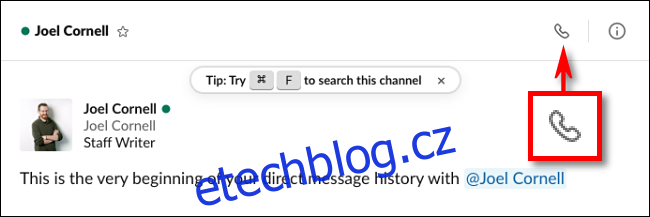V tomto věku práce na dálku se mnoho uživatelů Slacku při videochatech spoléhá na externí služby, jako je Zoom nebo Google Meet. Málokdo však ví, že je stejně snadné zahájit videohovor v samotném Slacku bez dalšího softwaru nebo služeb. Zde je návod.
Nejprve otevřete a Přímá zpráva s osobou, se kterou chcete videochatovat. Chcete-li zavolat, klikněte na ikonu „Volat“ (která vypadá jako telefonní sluchátko) v řádku vedle jejich jména.

Slack začne vyzvánět druhou stranu, aby požádala o videochat. Může se zobrazit okno s žádostí o přístup k mikrofonu nebo videokameře. U obou klikněte na „OK“.
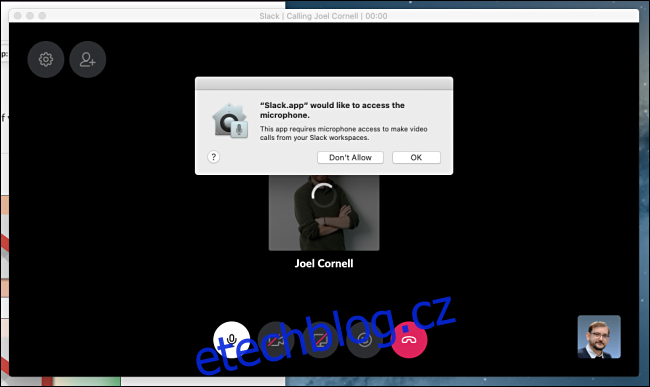
Jakmile druhá strana přijme hovor a aktivuje mikrofon a video, uvidíte ji v okně na obrazovce. Pokud přepnete z okna Slack a použijete jinou aplikaci (na Macu nebo PC), videochat se zobrazí v menším plovoucím okně, které můžete přemístit pomocí kurzoru.
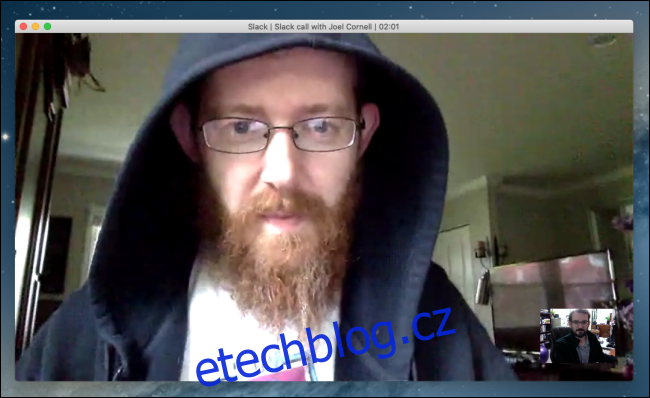
Pokud najedete kurzorem na okno videa, objeví se různá kruhová ovládací tlačítka.
V levé horní části okna najdete tlačítka Nastavení a Pozvat lidi. Poblíž středu spodní části obrazovky uvidíte zleva doprava tato tlačítka: Ztlumit mikrofon Zapnout/Vypnout, Video Zapnout/Vypnout, Sdílet obrazovku, Odeslat reakci a Zavěsit.
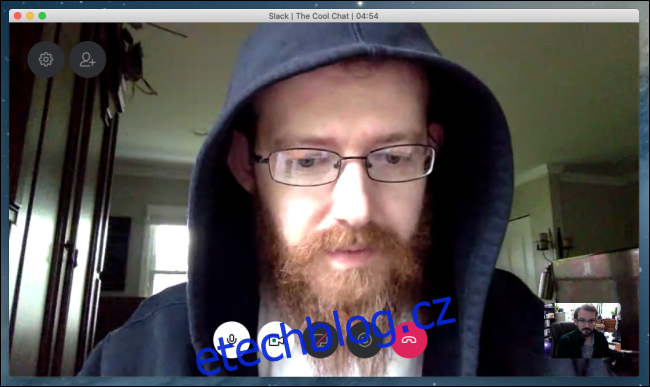
Pokud kliknete na ikonu „Nastavení“, objeví se malá nabídka, která vám umožní zadat název chatu a změnit nastavení mikrofonu, reproduktoru a videokamery.
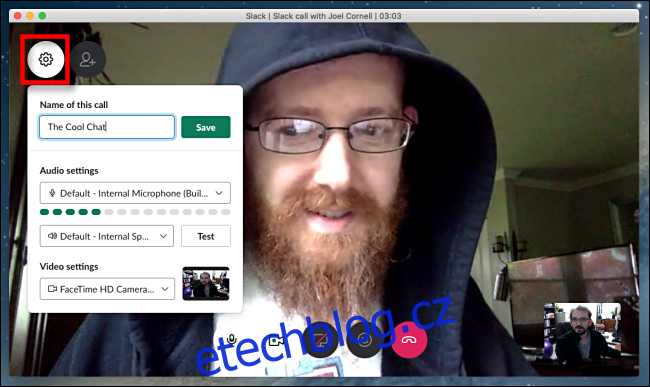
Pokud kliknete na tlačítko „Pozvat lidi“, můžete z něj vytvořit skupinový chat přidáním dalších lidí do konverzace.
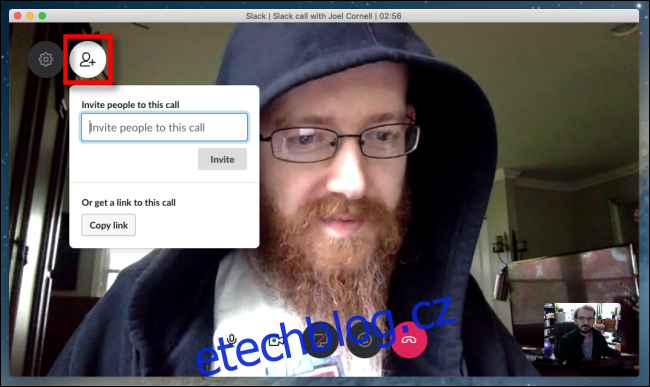
Reakce, ke kterým se dostanete kliknutím na ikonu smajlíka, vám umožňují přidávat emotikony a malé textové zprávy, které se zobrazují ve zdroji v pravé části okna.
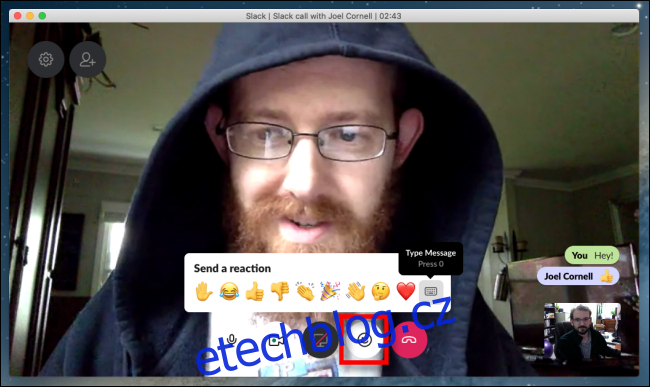
Kdykoli můžete ztlumit zvuk pomocí tlačítka mikrofonu nebo dočasně zakázat streamování videa kliknutím na tlačítko fotoaparátu (obrys kamery se zelenou tečkou uprostřed).
Můžete také sdílet pohled na to, co je na obrazovce vašeho počítače, když stisknete tlačítko Sdílet obrazovku uprostřed (ale buďte opatrní). Ikona Sdílet obrazovku vypadá jako monitor počítače, i když se může zdát přeškrtnutá, pokud jste nedali Slacku povolení ke sdílení obrazovky.
Po skončení hovoru se zdvořile rozlučte a klikněte na červené tlačítko „Zavěsit“. Tím se videochat ukončí.

Prostřednictvím aplikací také Slack integruje se s jinými řešeními videochatu, jako je Zoom, Microsoft Teams a další, pokud je chcete používat pro videokonference. Váš správce Slack bude muset povolit každou z těchto aplikací samostatně. Bavte se a užijte si chat!